系统之家装机唯一官网地址:https://www.xitongzhijia.com/

软件特色
1、安装傻瓜、明了简约
傻瓜化操作,无需电脑基础知识,简单两步就可以实现一键重装系统。
2、云匹配、云加速
集成云加速内核,实现了操作系统快速下载,完美的ghost技术实现系统快速重装系统。
3、无人值守、安装省心
系统之家一键重装集成ghost技术,只需点击一键重装,就能实现全自动无人值一键装系统。
4、安全高效、性能稳定
系统不黑屏,无病毒,不死机,绝对安全、可靠、稳定、快速。
5、快速重装、健康重现
系统若感染病毒木马或系统慢卡,系统之家一键重装帮你快速恢复到健康状态,快速摆脱病毒困扰。
操作方法
准备工作
1、U盘一个(尽量使用8G以上的U盘,这样能把系统镜像放进去)。
2、借用一台正常联网可使用的电脑。
U盘启动盘制作步骤
注意:制作期间,U盘会被格式化,因此U盘中的重要文件请注意备份。如果需要安装系统的是C盘,重要文件请勿放在C盘和桌面上。
1、首先,关闭所有的杀毒软件,然后运行系统之家装机大师软件,软件会进行提示,仔细阅读后,点击我知道了进入工具。

2、进入工具后,在最上方选择U盘启动,进入U盘启动盘制作界面。

3、保留默认格式和分区格式,无需手动更改。点击开始制作。

4、工具会自动提示是否开始制作。注意:制作工具将会清理U盘中所有的数据且不可恢复,请提前存储U盘中重要数据文件。

5、等待U盘制作完毕。

6、U盘制作完毕后,工具会进行提示,并且显示当前电脑的开机U盘启动快捷键。

7、制作完毕后,需要测试当前U盘启动盘是否制作完成。需要点击右下方 模拟启动-BIOS启动,查看当前U盘启动盘是否制作成功。

8、稍等片刻,成功显示此界面则为成功。

9、然后关闭软件,用户需要将下载好的系统移动到U盘中即可。
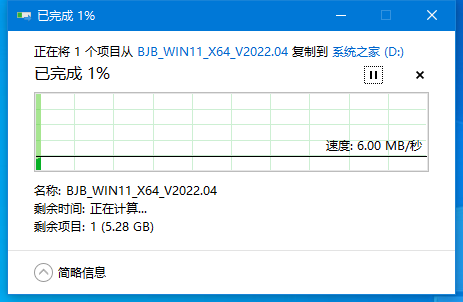
1、查找自己电脑的U盘启动快捷键,是按【F12】。

2、U盘插入电脑,重启电脑按F12快捷键选择U盘进行启动。进入后,键盘↑↓键选择第二个[02]启动Windows10PEx64(网络版),然后回车。

3、进入PE界面后,点击桌面的一键重装系统。

4、打开工具后,点击浏览选择U盘中的下载好的系统镜像ISO。选择后,再选择系统安装的分区,一般为C区,如若软件识别错误,需用户自行选择。
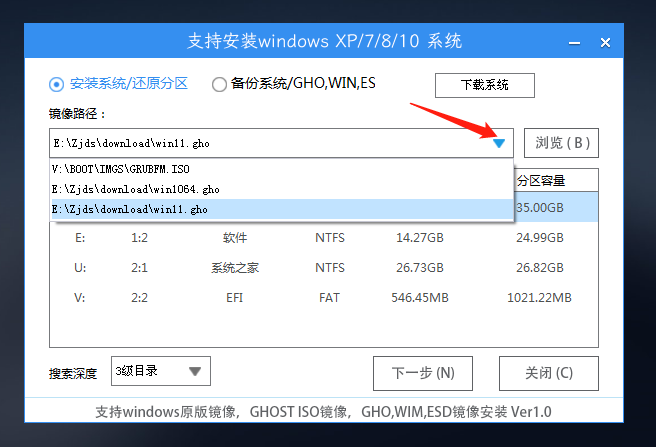
5、选择完毕后点击下一步。
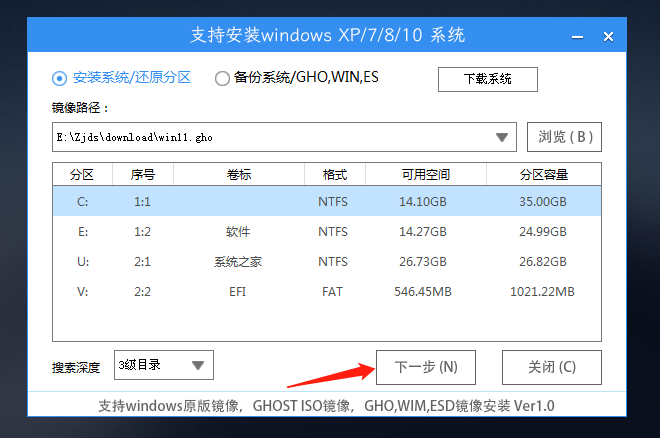
6、此页面直接点击安装即可。

7、系统正在安装,请等候。

8、系统安装完毕后,软件会自动提示需要重启,并且拔出U盘,请用户拔出U盘再重启电脑。

9、重启后,系统将自动进入系统安装界面,到此,装机就成功了!
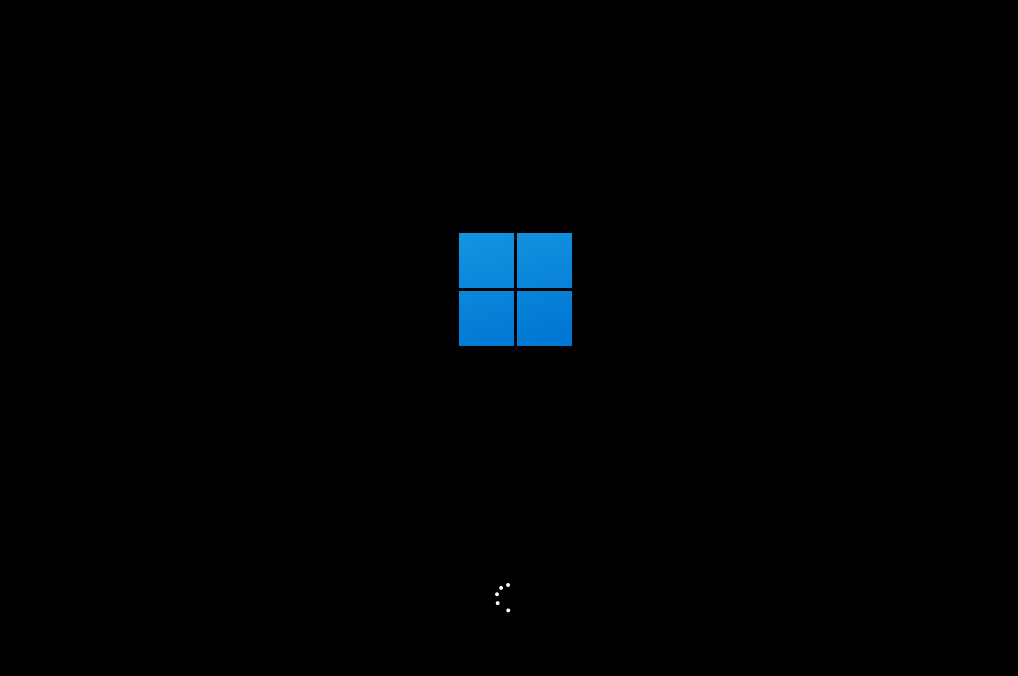
更新日志
V2.0.0.1133
对部分已知的bug进行修复。

在系统安装和维护的过程中,一款PE系统维护工具是十分必要的,将它制作成U盘,就可以应付大多电脑故障。PE是预安装环境,可以帮助大众用户安装系统,微PE工具箱,绝对纯净,没有任何的捆绑软件及主页,可以完全放心的使用。

Q-Dir是一款十分实用的文件管理器,软件为用户提供强大的资源管理功能,可以应用在Windows操作系统中,帮助用户轻松搜索并查看所需的文件,节省了很多时间,一共包含四个窗口,支持文件拖拽的操...

Win11 26120.3380(KB5053660)是最新的DEV和BETA频道补丁,此次更新不仅推出实时翻译到中文的能力,同时在任务栏上引入新的系统托盘图标,此外键盘快捷键现在也显示在表情符号和更多面板上,有...

115浏览器电脑版是简单好用的浏览器软件,用户在线可以快速搜索需要的内容。它基于全新Chromium高速内核引擎开发,网页加载速度极快,带给用户流畅、高速的上网体验。115浏览器电脑版提供了收藏...

1688商家版电脑版是一款专门为1688商家定制的PC端工作台,具备营销推广、商品管理、订单处理、数据分析等功能。其强大的数据分析功能,让1688商家能够深入了解店铺运营状况,灵活地调整经营策略...

德语助手是一款简单实用的德语学习软件,它以德语词典为基础,提供了词典、动词变位、德语例句查询等不同功能,轻松满足德语学习者的不同需求。德语助手具备智能写作、批改纠错等强大功能,全方...

Super Productivity是一款功能丰富的任务管理软件,支持待办事项列表、时间追踪等功能,让用户能够轻松进行日程规划、任务管理等不同操作。Super Productivity支持跨平台使用,通过科学的时间管...
发表评论
共0条
评论就这些咯,让大家也知道你的独特见解
立即评论以上留言仅代表用户个人观点,不代表系统之家立场